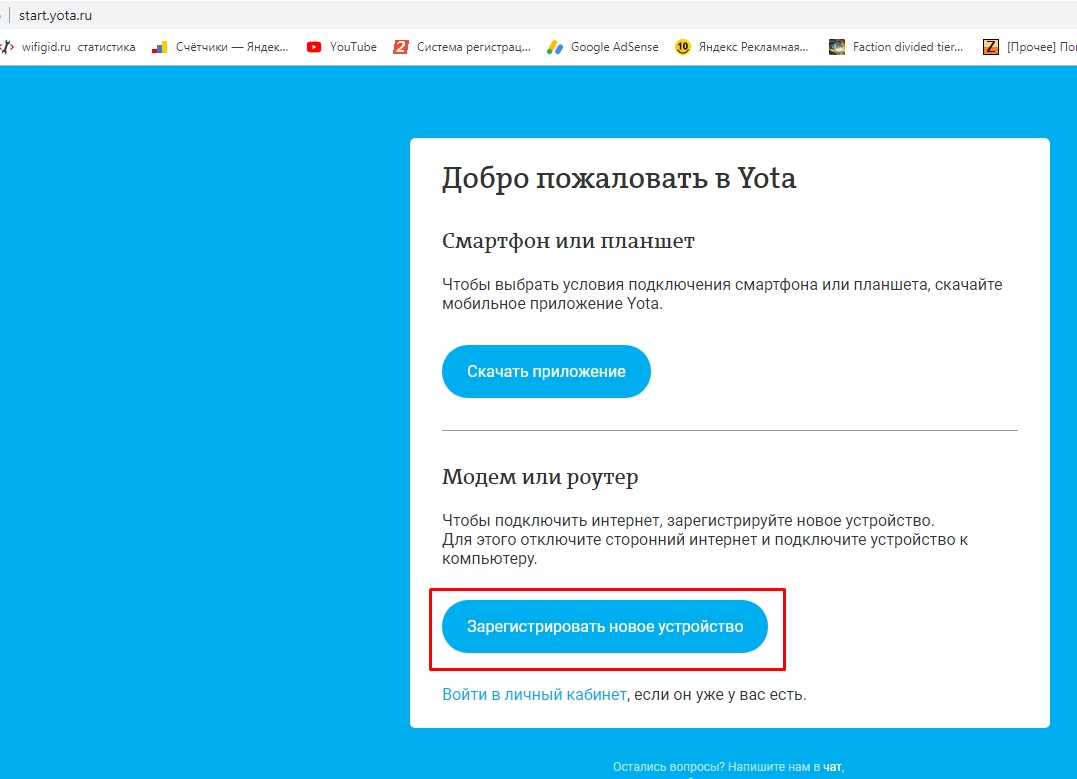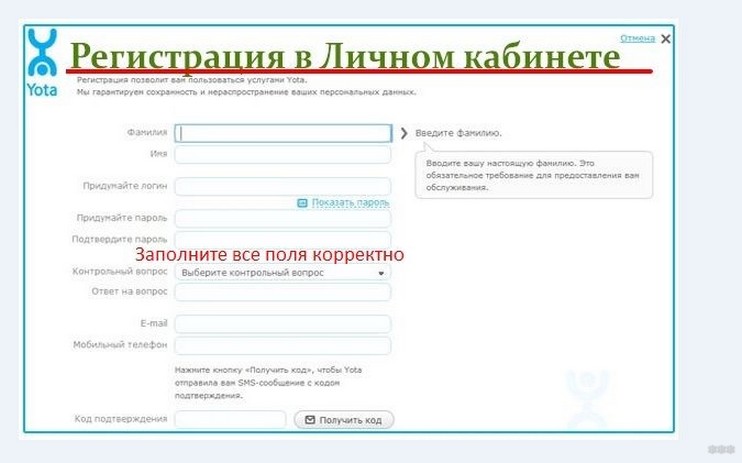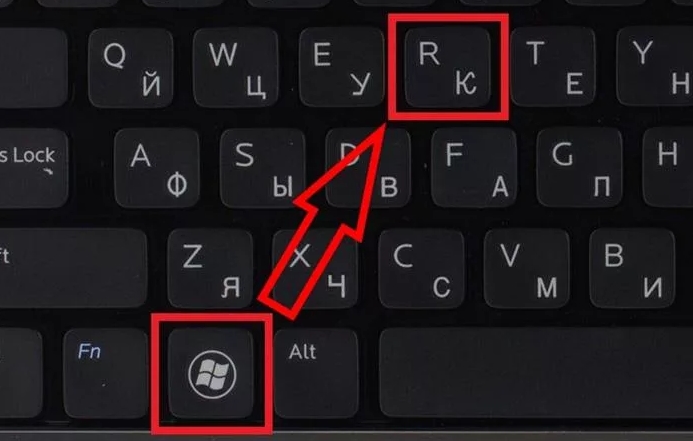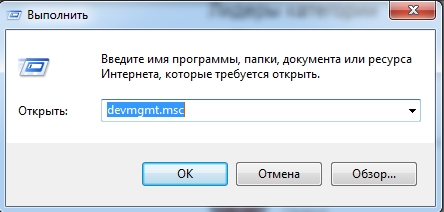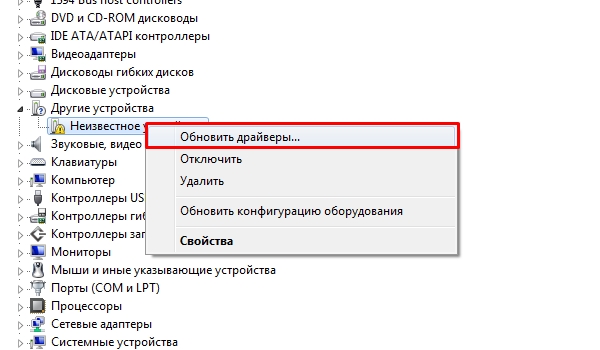На чтение 6 мин Просмотров 34к.
Юрий Запорожец
Увлекается компьютерами с 1991 года. Большой опыт в установке и настройке ПО и сборке ПК.
Задать вопрос
Услугами мобильного оператора Йота пользуется в 2022 году больше 4 миллионов абонентов. Компания предоставляет клиентам огромное количество возможностей – от самостоятельного выбора тарифов и добавления нового устройства до полного управления всеми услугами. Воспользоваться функциями можно с помощью сервиса Старт Yota ru, перейдя на него в любом браузере.
Содержание
- Что такое Start.Yota
- Инструкция по активации нового устройства
- Регистрация и вход в личный кабинет Yota
- Возможные проблемы
Что такое Start.Yota
Сервис Start Yota ru представляет собой не просто стартовую страницу, а личный кабинет. Его использование позволяет обойтись без связи с оператором или посещения салона для выбора тарифов или изменения настроек. Причём, обойтись без этого сайта не получится – выбранных по умолчанию тарифных планов, доступных сразу после установки сим-карты в роутер или модем, у оператора нет.
Список возможностей личного кабинета Йота включает:
- выбор и изменение тарифа, получение подробной информации о каждом плане;
- подключение дополнительных услуг и отключение ненужных функций;
- ознакомление с балансом и количеством дней, которые остались до конца действия тарифов и подключенных услуг;
- регулирование скорости подключения к мобильному интернету, в том числе – активация временного доступа с максимальной пропускной способностью;
- просмотр истории подключений и платежей для своего профиля, заказ детализации услуг;
- перевести деньги на счёт или настроить автоматический платёж, привязав к кабинету карту;
- активировать сим-карту или отключить её.
С помощью личного кабинета можно общаться в чате с представителем мобильного оператора, задавая ему вопросы при появлении каких-то проблем. Сервис пригодится и для настройки роуминга – ознакомления с ценами, настройкой или подключением опций.
Инструкция по активации нового устройства
Процесс активация устройства можно рассмотреть на примере модема:
- Вставить в слот сим-карту.
- Подключить модем к USB-разъёму компьютера.
- Подождать установки программного обеспечения, которая должна выполняться автоматически.
- Открыть на ПК браузер и набрать любой адрес – если подключение выполнено правильно, должна автоматически открыться стартовая страница Yota.
- Ввести свой телефонный номер.
- Дождаться, пока на телефон придет СМС с кодом, и ввести его в форму на сайте.
- Создать профиль и указать свои данные.
- Дождаться подключения устройства и перейти к настройкам тарифа.
Отличия для роутера заключаются только в необходимости дополнительной настройки Wi-Fi. Для этого придётся перейти в интерфейс устройства, указать имя сети, выбрать пароль и тип защиты передаваемых данных. Для активации телефона или планшета на него следует установить приложение для соответствующей платформы и выполнить примерно те же действия.
Регистрация и вход в личный кабинет Yota
Новому абоненту мобильного оператора придётся зарегистрироваться. Пошаговая инструкция для этого выглядит следующим образом:
- Вставить сим-карту в регистрируемое устройство (планшет, телефон, роутер или модем).
- Включить гаджет, открыть в браузере сайт start.yota.ru.
- Нажать на кнопку с надписью, предлагающей зарегистрировать новое устройство.
- Ознакомиться с договором и подписать его с помощью создаваемой автоматически электронной подписи.
- Создать личный кабинет, выбрав соответствующую опцию.
- Заполнить данные для регистрации, после чего будет создан пароль. Он понадобится для входа в кабинет. Восстановление забытой комбинации возможно через почту или телефон.
Если услугами Йота пользуется несколько человек с разными сим-картами, каждую придётся зарегистрировать, выполнив такие действия:
- Установить сим карту в устройство, подключив его к компьютеру.
- Вместо регистрации нового устройства, выбрать вход в личный кабинет.
- Авторизоваться и выбрать подключение к существующему профилю.
- Найти в списке устройств не подключенный гаджет без активного тарифа.
- Выбрать подключение и подтвердить.
Для отключения других пользователей и их сим-карт выполняются те же действия. Только, найдя необходимое устройство в списке, следует выбрать «Отключить».
Возможные проблемы
Иногда у абонента не получается открыть свой личный кабинет. Причины могут оказаться связаны с браузером или антивирусом. Для решения стоит обновить веб-обозреватель, и запускать стартовую страницу только с помощью Chrome, Mozilla, Opera, Яндекс и Сафари. Если после обновления проблема осталась, можно попробовать временно отключить антивирусную программу.
При невозможности подключения нового устройства стоит обратить внимание на программное обеспечение компьютера. Неправильная установка или даже отсутствие драйверов не позволяют нормально активировать ни модем, ни роутер, ни другое устройство.
Для решения проблемы стоит разобраться с её причинами:
- Устаревшая операционная система. При наличии на компьютере ОС Windows XP следует установить версию SP3 – а ещё лучше, при возможности, обновить платформу. Для других Виндовс достаточно установки всех обновлений.
- Высокий уровень защиты, выбранный в антивирусной программе или системе. При установке драйверов стоит отключить антивирус и разрешить установку ПО без цифровых подписей (запустив в окне «Выполнить» команду gpedit.msc).
- Невозможность автоматической установки подходящих драйверов. Программное обеспечение стоит скачать с сайта производителя оборудования. Для этого достаточно знать название устройства и версию операционной системы.
- Другие связанные с программным обеспечением причины. Для активации на старых версиях Windows (XP, 7,
стоит воспользоваться утилитой MicrosoftActiveSync.
Иногда активация нового устройства невозможна из-за проблем с USB-разъёмом на компьютере и нехваткой питания для модема или роутера. Проверить это можно с помощью диспетчера устройств (открывается через «Панель управления» или через контекстное меню «Пуск» в Windows 10). Здесь следует найти строку «Запоминающее устройство для USB», отключить его и после перезагрузки попробовать выполнить активацию снова. Также стоит попробовать подключиться к другому разъёму.
Кабинет мобильного оператора Йота позволяет заметно упростить настройки, выбор подходящих опций и услуг. Причём, обычно у абонентов не возникает проблем при использовании сервиса. Но, даже при появлении сложностей, все они легко решаются – самостоятельно или после обращения к представителю компании в онлайн-чате.
Всем привет! И с утра на почте очередной вопрос от постоянного читателя нашего портала: «как зарегистрировать модем YOTA». Как оказалось, потом без регистрации устройства интернет может вообще не появится, даже после прямого подключения к компьютеру или ноутбуку. Также это требуется если вы используете флэшку при подключении к домашнему роутеру.
На самом деле ничего сложного в регистрации нет, поэтому просто делайте, то что я указал в этой инструкции. Но если возникнут какие-то сложности, то пишем в комментариях и я постараюсь вам помочь.
Содержание
- Регистрация модема Yota
- Нет подключения
- Задать вопрос автору статьи
- Первое что нужно сделать, так это проверить, чтобы внутри аппарата стояла соответствующая СИМ-карта. После этого вставьте устройство в свободный USB слот. Драйвера должны установиться автоматически.
- После этого вы увидите новое подключение в правом нижнем углу экрана.
- Теперь переходим на сайт start.yota.ru. Там нужно выбрать способ регистрации в разделе «Модем или роутер» нажимаем «Зарегистрировать новое устройство». Обязательно убедитесь, что у вас больше не подключен другой интернет: например, по кабелю или по Wi-Fi. Отключите его на время регистрации устройства.
- Теперь откроется страница регистрации в личном кабинете. Тут нужно обязательно заполнить все поля: имя, фамилия, логин пароль и т.д. После регистрация устройства будет привязан только к вашему личному кабинету.
Далее, можно будет свободно пользоваться интернетом от Йоты. Также вы можете вставить его в роутер для построения воздушной локальной сети с помощью Wi-Fi.
Нет подключения
Иногда бывает, что подключение просто не получается. Ещё разе убедись, что кроме флэшки на ноутбук или компьютер больше ничего не поставляет интернет. Выдерните кабель от провайдера или отключите WiFi. Если регистрация нового модем еты не едет, то попробуйте перезагрузить комп или ноут, а флэшку вставить в другой порт.
При подключении убедитесь, что драйвера встали нормально, а вы видите в правом нижнем углу новое подключение к сети. Если этого не происходит, наоборот возьмите и подключитесь к какому-то интернету, потом вытащите и вставьте модем заново.
Если драйвера не устанавливаются, то нажимаем одновременно на клавиатуре на две клавиши «Win» и «R». Теперь прописываем «devmgmt.msc» и жмём «ОК».
В разделе «Другие устройства», по идее должен быть наш модем с неустановленными драйверами. Нажимаем по нему правой кнопкой и выбираем «Обновить драйверы». Далее выбираем установку из интернета. Но ещё раз проверьте, чтобы вы были подключены к интернету другим путем – иначе дрова могут не скачаться и не встать.
Как вариант, попробуйте проверить ещё компьютер на антивирусы и почистите его программой CCleaner. Можно попробовать откатить систему. Также в программе CCleaner посмотрите, что у вас стоит в автозагрузке – уберите лишнее, что может теоретически мешать работе флэшке. На время попробуйте отключить антивирусную программу.
Настройка и подключение роутера Yota
Содержание
- 1 Как подключить роутер Yota
- 2 Как зайти в настройки панели управления роутера Yota
- 3 Как настроить роутер Yota
- 4 Как сбросить настройки роутера Yota
- 5 Настройка модема Yota 4G
- 6 Заключение
- 7 Видео по теме
Поскольку компания Yota имеет большую зону покрытия сети по Российской Федерации, то после популярности на рынке данного провайдера, он стал выпускать свои собственные 3G/4G модемы. Такие модемы не требуют технических знаний для установки, поскольку она происходит в автоматическом режиме. Но дальше стал выпускаться роутер Йота, и если для людей, связанных с IT-технологиями легко было разобраться с его настройкой, то обычному пользователю персонального компьютера самостоятельную настройку устройства произвести было нереально.
Для того чтобы было просто разобраться, как настраивать устройства, разберем процесс настройки на двух версиях: роутер Yota и модем 4G.
Как подключить роутер Yota
Настройка роутера Yota осуществляется немного сложнее. Первым делом производится подключение роутера. В стандартной инструкции говорится о том, как подключить роутер Yota к компьютеру. Для этого в комплекте предоставляется USB-шнур. На задней стороне роутера находится разъем для шнура, второй разъем подключаем в USB-порт компьютера. Далее запускается установка.
Установка должна производиться в автоматическом режиме. Если окно установщика не запустилось, то следует зайти в раздел «Мой компьютер» и открыть роутер как системный накопитель. В данном разделе присутствует файл автоустановки, запускаем его и следуем инструкциям на экране.
Также есть возможность не использовать провода, а подсоединить компьютер к ВайФай роутеру беспроводным способом, если это позволяет сетевая карта. При поиске доступного маршрутизатора стандартное название используется Yotarouter, где после текста будет отображаться 5 цифр, которые обозначают наше устройство.
Как зайти в настройки панели управления роутера Yota
Как известно, все роутеры имеет собственную панель управления, благодаря которой можно всегда изменить настройки роутера Йота. Как и в стандартных настройках всех ВайФай устройств, в панель управления можно зайти, введя в адресную строку браузера комбинацию 192.168.0.1 либо 192.168.1.1. Для того чтобы зайти в настройки роутера Йота можно ввести адрес status.yota.ru, указанный на роутере или же 10.0.0.1.
Если один из них не действует, то требуется попробовать другой. Должно открыться окно авторизации с вводом логина и пароля. По умолчанию указаны стандартные логин и пароль, логин: admin и пароль: от 1 до 4.
После этого отобразиться информация согласно устройству, которое было подключено к персональному компьютеру.
Как настроить роутер Yota
Для того чтобы войти в панель управления, вводим АйПи в браузерную строку. После этого отображается информация об устройстве. При нажатии на кнопку настроек, отображаются параметры, которые можно изменять. В отличии от версии модема в роутере для персонального компьютера гораздо больше параметров, а также каждая настройка находится в собственном подразделе.
Уникальная особенность таких устройств — это то, что их название можно скрыть. В таком случае пользователь должен вручную ввести название сети для того, чтобы пользоваться интернет-соединением. Такая возможность позволяет произвести дополнительную защиту беспроводного соединения и не дать возможности злоумышленникам подключиться. Также при входе можно изменить пароль или убрать его вовсе.
Для тех кто не долго пользуется интернет-соединением, но часто забывает его отключать, будет актуальна функция спящего режима. Она автоматически переводит устройство в выключенный режим после определенного промежутка времени.
На вкладке «Каналы» можно сменить канал маршрутизатора. При наличии множества беспроводных сетей вокруг некоторые каналы могут быть забиты, что влияет на скорость передачи данных, а также качество интернет-соединения и мощность ВайФай сигнала. Смена канала позволит распределить трафик по разным каналам, чтобы окружающие ВайФай роутеры не мешали качественному интернет-серфингу.
Также во вкладке выбора IP-адреса присутствует 2 варианта: статический и динамический. Статические адреса являются постоянными и не меняются, они используются в основном для подключения к удаленному доступу или содержанию серверов. Динамический адрес является непостоянным и при каждом новом запуске или перезагрузке маршрутизатора меняет свои значения.
Как сбросить настройки роутера Yota
Для того чтобы понять, как сбросить маршрутизатор к исходным настройкам, необходимо зайти в подраздел «Advanced» на сайте status.yota.ru после этого нажать на порты. Листаем страницу в самый низ и видим кнопку отката маршрутизатора до заводских установок. После ее нажатия откат системы будет реализован в автоматическом режиме.
Если данный способ не помог, то установить заводские настройки поможет кнопка Reset на маршрутизаторе. Ее необходимо зажать в течение 15–20 секунд. После этого девайс перезапустится, и требуется произвести его первоначальную настройку на роутере.
Настройка модема Yota 4G
Для того чтобы осуществить настройку модема, нужно прежде всего установить сим-карту. Она устанавливается ровно под USB-портом. Модели Yota 4G LTE имеют переключатель, который может находиться в трех положениях:
- Выключено. В таком случае устройство не будет работать.
- Включено (посередине). В данном случае устройство работает на передачу данных с сим-карты на персональный компьютер.
- Включено (крайнее положение). Устройство работает для передачи данных на персональный компьютер, а также раздает ВайФай на сопутствующие устройства.
К данной модели могут подключаться максимально 8 устройств. Если компьютер также задействует интернет-соединение, то дополнительно под ВайФаем можно подсоединить только 7 устройств.
Перед тем как делать настройку модема Yota, необходимо его зарядить. Для этого требуется подключить его в USB-порт примерно на 2 часа. После того как зарядка пройдет, стоит перевести индикатор в выключенное положение. После этого включить и ввести в адресную строку необходимую комбинацию, указанную в инструкции.
Далее откроется стандартная настройка роутера Yota 4G:
- В поле имя сети можно задать любой параметр. При попытке подсоединиться к Wi-Fi пользователи будут видеть данное имя, которое можно сделать уникальным и непохожим на остальные. При вводе имени используется только английская раскладка клавиатуры.
- В поле тип защиты рекомендуется выбирать WPA2 — так как на сегодняшний день это является самым защищенным соединением для беспроводных сетей.
- В окне пароль необходимо ввести пароль, который будут использовать посетители для подключения. Пароль должен состоять из 8 символов. Крайне не рекомендуется устанавливать простые пароли, такие как 12345678, потому что они легко поддаются взлому.
- После этого нажимаем на кнопку сохранить и переходим в следующее окно.
- Далее отображается информация об устройстве, а также активная вкладка, в которой можно производить настройку. В информации указан ID, а также версия прошивки модема Yota 4G.
Когда вы подключаетесь в настройки модема, то можно увидеть полный спектр настроек. Здесь можно задать параметры автоматического отключения соединения беспроводной сети, а также ограничить количество пользователей, которые могут ею пользоваться одновременно. Настраивается даже корпус устройства Йота, стандартно у него горит подсветка, которую можно отключить.
В описании, как настроить роутер Yota, указано несколько IP-адресов, которые можно вводить в адресную строку браузера. Во вкладке параметров DHCP пользователю предоставляется возможность выбрать адрес, по которому в дальнейшем будут производить настройки входа.
Для продвинутых пользователей и системных администраторов во вкладке «Порты» есть возможность проброса портов, а также использования DMZ-опций.
На мобильных модемах часто требуется произвести сброс до заводских установок. Особенно часто это делается в случае потери кода (пароля) для входа. Их нельзя сбросить через компьютер, поэтому единственной возможностью является кнопка Reset. Но для того чтобы ей воспользоваться, в первую очередь нужно перевести устройство в выключенный режим. Только после этого зажимаем кнопку Reset и перезапускаем устройство, производя его первичную настройку.
Заключение
Для осуществления настройки маршрутизатора не требуется специальных навыков, это может сделать даже неопытный пользователь персонального компьютера. Поскольку весь процесс установки параметров в системе автоматизирован, достаточно лишь запустить процесс установки, введя правильный домен сайта либо же АйПи адрес в браузерную строку. Подключается с помощью провода USB.
Модемы устанавливаются также просто, но для этого их необходимо подзарядить хотя бы несколько часов. В возможности настроек имеет более скудный набор параметров, зато функционалом не отличается от обычного маршрутизатора. Их главное преимущество — это минимальный размер. Подключается в USB-порт.
Маршрутизаторы Yota можно сравнить со стандартными роутерами по мощности, но их главная особенность — это то, что им не требуется устанавливать дополнительное питание от розетки, поскольку питаются они посредством USB-порта.
Проблем с качеством интернет-соединения при использовании маршрутизаторов не обнаружена, но пользователей не устраивает их блокировка. Дело в том, что приобретая роутер Йота, пользователь может пользоваться на нем только данным провайдером, поскольку маршрутизатор прошит только под него. При попытке использовать другого провайдера, роутер не произведет верную настройку. Поэтому либо придется отложить его на полку, либо пытаться перепрошить, используя силы программистов.
Видео по теме
В этой инструкции я подробно расскажу и покажу на примере, как войти в настройки Wi-Fi модема Yota. Для доступа к интернету по технологии 4G LTE, компания Yota предлагает своим клиентам много разного оборудования. Среди этого оборудования есть USB модем Yota с Wi-Fi, и мобильный Wi-Fi роутер Yota (Yota Many). Первое устройство можно использовать как USB-модем, так и мобильный роутер для подключения до 8 устройств к интернету по беспроводной сети. Второй роутер раздает интернет только по Wi-Fi.
Чтобы получить доступ к настройкам этих роутеров, можно использовать адрес status.yota.ru, или IP-адрес: 10.0.0.1. Перейдя по этому адресу в своем браузере, с устройства которое подключено к модему, вы попадете в настройки роутера Yota. Где можно сменить пароль на Wi-Fi, имя сети, установить тип безопасности, посмотреть уровень сигнала и другую полезную информацию.
Заметил, что многие по адресу status.yota.ru пытаются открыть не настройки модема, а личный кабинет Yota, и даже хотят там пополнить счет интернета. Но это не правильно. По данному адресу, так как и по 10.0.0.1 в личный кабинет войти не получится. Эти адреса используются исключительно для доступа к панели управления самим модемом, или роутером.
Личный кабинет и страничка с настройками модема – разные вещи.
Давайте подробнее рассмотрим оба случая.
Как зайти в личный кабинет Yota?
В личный кабинет провайдера нужно заходить на сайте https://www.yota.ru. Где указав e-mail, телефон, номер счета, а так же пароль, вы получите доступ к своему личному кабинету. Где вы сможете проверить счет, пополнить счет, посмотреть статистику, свои устройства, тариф, скорость и т. д.
Примерно вот так выглядит сам личный кабинет абонента Yota:
Думаю, с этим разобрались.
10.0.0.1 и status.yota.ru: доступ к настройкам устройства (роутера)
Чтобы получить доступ к настройкам самого мобильного роутера, или модема, вы должны быть к нему подключены. Либо Wi-Fi модем должен быть подключен в USB-порт компьютера, либо вы должны быть подключены к его Wi-Fi сети с заводским названием «YOTA».
На компьютере (или на смартфоне, планшете) откройте браузер и в адресной строке введите адрес status.yota.ru. Перейдите по нему нажав Enter.
Если не получается зайти, появляется ошибка что станица недоступна и т. д., то попробуйте адрес 10.0.0.1.
Должна открыться панель управления с информацией о модеме, скорости, статусе подключения:
Можно нажать на кнопку «Настройки устройства» и сменить параметры Wi-Fi сети:
По адресу http://status.yota.ru/advanced можно открыть дополнительные настройки.
Почему не заходит на status.yota.ru?
К сожалению, иногда при попытке зайти в web-интерфейс модема могут появится разные проблемы. Чаще всего, просто не открывается страница по адресу status.yota.ru или 10.0.0.1. Может появится ошибка, что «страница недоступна», или «не удается получить доступ к сайту».
Несколько советов, которыми можно попытаться решить эту проблему:
- Отключите Wi-Fi модем Yota от компьютера и подключите заново. Если это не USB-модем, а Yota Many, то просто отключите и включите питание.
- Если вы пытаетесь зайти в настройки модема, который подключен по USB, то можете попробовать подключится к его беспроводной сети и зайти панель управления по Wi-Fi.
- Попробуйте войти на status.yota.ru с другого браузера, или устройства. Можно даже с телефона, или планшета. Просто подключите его к Wi-Fi сети мобильного роутера от Йота.
- Если модем по прежнему не доступен (в том числе по адресу 10.0.0.1), то нужно проверить сетевые настройки на компьютере (если вы пытаетесь зайти с компьютера). Сделать это не сложно.
Проверяем сетевые параметры
Зайдите в «Сетевые подключения».
Дальше нужно открыть свойства того подключения, через которое вы подключены к модему Yota. Если вы подключены по Wi-Fi, то это адаптер «Беспроводная сеть» (в Windows 10), или «Беспроводное сетевое соединение» (в Windows 7). Если модем подключен по USB, то это скорее всего будет адаптер «Подключение по локальной сети 2», или «Ethernet 2» (цифра может быть другой).
Просто нажимаем правой кнопкой мыши и выбираем «Свойства». К примеру, я подключен к мобильному роутеру (он же модем) по Wi-Fi:
Дальше выставляем автоматическое получение IP и DNS для протокола IPv4.
Если это не помогло, или там было выставлено автоматическое получение адресов, то можно попробовать прописать статические адреса:
IP-адрес: 10.0.0.2
Маска подсети: 255.255.255.0
Основной шлюз: 10.0.0.1
DNS можно указать 8.8.8.8.
После этих настроек страничка по адресу IP-адресу 10.0.0.1 точно должна открываться.
Если ничего не помогло, то вполне возможно, что это какая-то программная, или аппаратная поломка модема.
Надеюсь, вы смогли зайти в настройки своего мобильного роутера от провайдера Йота, и сменить необходимые параметры. Если у вас остались какие-то вопросы по данной статье, то можете смело задавать их в комментариях ниже.
Содержание
- Как подключить роутер Yota
- Куда пойти и как найти.10.0.0.1 настройка yota: LTE модемы Status
- Вместо вступления
- Доступ в панель администратора
- Как обновить версию прошивки с помощью команды manualupdate
- Возврат к заводским настройкам
- Личный кабинет Yota: возможности
- Почему не заходит на status.yota.ru?
- Перезапуск устройства
- Настройка и проверка сетевых параметров
- Браузер
- Брандмауэр
- Настройка беспроводного подключения
- Как зайти в настройки панели управления роутера Yota
- Reset
- Как настроить роутер Yota
- Ping нам в помощь
- Получение root-доступа роутера
- Знакомство с 10.0.0.1/status
- Usb 4g модем
- Начало работы
- Настройка Wi-Fi роутера для опытных пользователей
- Расширенная настройка Wi-Fi роутера
- Соединение с компьютером
- Тест скорости Yota
- Что делать, если не получается войти?
- Убрать ввод пароля роутера yota
- Как войти на сайт
- Использование Status.Yota.ru
- Дополнительные возможности
- Восстановление работы Wi-Fi на роутере
- Если адрес не сработал
- Личный кабинет
- 10.0.0.1 и status.yota.ru: доступ к настройкам устройства (роутера)
- Как сбросить настройки роутера Yota
Как подключить роутер Yota
Настроить роутер Yota немного сложнее. Первым делом нужно подключить роутер. В стандартной инструкции объясняется, как подключить роутер Yota к компьютеру. Для этого в комплекте идет USB-кабель. На задней панели роутера есть разъем для кабеля, второй разъем подключается к USB-порту компьютера. После этого начинается установка.
Установка должна запуститься автоматически. Если окно установщика не запускается, вам следует перейти в раздел «Мой компьютер» и открыть роутер как системный диск. В этом разделе есть файл автоматической установки, запустите его и следуйте инструкциям на экране.
Также можно не использовать кабели, а подключить компьютер к Wi-Fi роутеру по беспроводной сети, если это позволяет сетевая карта. При поиске доступного роутера используется стандартное имя Yotarouter, где после текста будут отображаться 5 цифр, обозначающих наше устройство.
Куда пойти и как найти.10.0.0.1 настройка yota: LTE модемы Status
В этом руководстве я подробно расскажу вам и покажу на примере, как войти в настройки Wi-Fi модема Yota. Для выхода в Интернет по технологии 4G LTE Yota предлагает своим клиентам множество различного оборудования. Среди этих функций — модем Yota USB с Wi-Fi и мобильный маршрутизатор Wi-Fi Yota (Yota Many). Первое устройство можно использовать в качестве USB-модема или мобильного маршрутизатора для беспроводного подключения к Интернету до 8 устройств. Второй роутер раздает интернет только по Wi-Fi.
Для доступа к настройкам этих маршрутизаторов вы можете использовать адрес status.yota.ru или IP-адрес: 10.0.0.1. Зайдя по этому адресу в браузере, с устройства, подключенного к модему, вы попадете в настройки роутера Yota. Где вы можете изменить пароль для Wi-Fi, название сети, установить тип безопасности, посмотреть мощность сигнала и другую полезную информацию.
Обратил внимание, что многие на status.yota.ru пытаются открыть не настройки модема, а личную учетную запись Yota и даже хотят перезагрузить там интернет-аккаунт. Но это нечестно. По этому адресу, как и по 10.0.0.1, вы не сможете войти в личный кабинет. Эти адреса используются исключительно для доступа к панели управления с самого модема или с маршрутизатора.
Личный кабинет и страница настроек модема — разные вещи.
Давайте подробнее рассмотрим оба случая.
Вместо вступления
Образ, который уже знает почти каждый: до Йоты все свистковые модемы были одного типа. Вспомните все эти мегафоны Билайн-МТС. Тот же Китай, в той же упаковке. Йота запотел от повязки и сделал что-то сильное. А под капотом более-менее то же самое.
- Он может содержать до 8 устройств на линию.
- Подключается к USB компьютеру, ноутбуку. У нас сработало и просто через адаптер питания от USB — для раздачи Wi-Fi.
- Сохраняет сеть 4G заполненной.
- Красивый и простой интерфейс, к настройке которого предлагаю перейти.
Но помните, что существует множество типов модемов и их версий — есть чистый 4G LTE, есть версии с Wi-Fi, Many, Micro и так далее — настройки могут немного отличаться. Конфигурация версии с Wi-Fi отличается только наличием конфигурации этой беспроводной сети, в остальном все принципы идентичны.
Доступ в панель администратора
Yota Mobile Internet Описание: преимущества и недостатки.
Если вам удастся войти, вы сможете настроить свой роутер по всем параметрам. Опять же вкратце о том, как войти в настройки:
- Авторизуйтесь из браузера, который не блокирует настройки сайта, и введите в адресной строке 192.168.1.1 или 10.0.0.1;
- Введите логин и пароль для авторизации. По умолчанию они такие же, как admin: admin или admin: 1234. Затем вы можете ввести свои данные для авторизации;
- Подождите, пока появится меню настроек с множеством вкладок для расширенной настройки маршрутизатора.
Как обновить версию прошивки с помощью команды manualupdate
Скачайте кастомизированную прошивку пользователями. Это зависит от модели устройства.
Перейти к обновлению вручную.
- В открывшемся окне нажмите «Обзор».
- Выберите файл прошивки на вашем компьютере.
- Нажмите «Обновить».
- После завершения установки вам необходимо перезагрузить устройство.
Зачастую сразу зайти на Status.Yota.ru не получается, в этом случае в адресной строке нужно ввести 10.0.0.1.
Если это не помогло, вам нужно перезагрузить устройство и повторить попытку.
Возврат к заводским настройкам
Часто после неправильной настройки возникает необходимость восстановить заводские настройки. Также непредвиденные ошибки могут возникать в работе беспроводной или проводной сети. Вернуть роутер в исходное состояние можно в веб-интерфейсе в разделе дополнительных настроек (status.yota.ru/advanced.). Здесь вы должны выбрать раздел «Порты» и прокрутить окно вниз, чтобы найти и активировать функцию «Восстановить настройки по умолчанию». После этого следует немного подождать завершения процедуры.
Важно! Вы также можете удерживать кнопку сброса на своем устройстве в течение 15 секунд, чтобы принять сброс.
Личный кабинет Yota: возможности
Войдите в личный кабинет Yota
Данный сайт не является официальным сайтом Yota, личный кабинет Yota находится по адресу: https://my.yota.ru/selfcare/login.
Личный кабинет оператора имеет интуитивно понятный и простой интерфейс, который позволяет абоненту легко и самостоятельно проверять расходы на своем счете, заказывать или изменять дополнительные услуги и изменять некоторые параметры. Все инструменты для подписчиков бесплатны, для их использования достаточно зарегистрироваться и авторизоваться. Итак, какие возможности открывает личный кабинет для клиента Yota:
- Абонент может следить за состоянием учетной записи;
- Пополняйте счет различными способами, доступными в вашем регионе;
- Свяжите свою кредитную карту со счетом-фактурой;
- Просматривайте доступные тарифы, меняйте условия тарифов, настраивайте доступный тарифный план;
- Настройте автоматический платеж, чтобы не было перерывов в работе из-за недосмотра.
Кроме того, клиент реального времени может регулировать скорость интернета от минимальной до максимальной. В этом случае стоимость услуги и оставшееся время будут отличаться.
Регулировка скорости интернета
- В личном кабинете вы можете просматривать информацию об актуальных акциях, специальных предложениях;
- Увеличьте минутный лимит;
- Активировать дополнительные команды и деактивировать их;
- Блокировать нежелательных абонентов;
- Связаться с менеджерами и операторами техподдержки в режиме реального времени;
- Просматривать информацию о тарифах на роуминг в разных регионах;
- Закажите подробную информацию о расходах на голосовые звонки, данные в Интернете и SMS.
Кроме того, список возможностей для подписчика в личном кабинете постоянно пополняется новинками, текущие параметры всегда можно посмотреть на боковой панели.
В офисе можно даже выбрать само беспроводное устройство (LTE-модем), ознакомиться с его характеристиками, важными параметрами. Это можно сделать на https://status.yota.ru или https://10.0.0.1. Но эта страница активна только тогда, когда модем подключен к компьютеру (или общедоступной сети). Для доступа к странице status.yota.ru пароль не требуется.
Характеристики выбранного беспроводного устройства
На странице https://status.yota.ru/status (https://10.0.0.1/status) вы можете увидеть множество технических параметров, таких как уровни приема, объем, скорость передачи данных, тип сети и многие другие, которые подписчик обычно ненужных данных.
Почему не заходит на status.yota.ru?
Как уже было сказано, иногда при попытке войти в веб-интерфейс конфигуратора роутера возникают проблемы иного характера. В большинстве случаев страница просто не хочет открываться ни по одному из адресов. Вы можете получить сообщение об ошибке «Нет доступа к сайту» или «Страница недоступна». Есть пара советов по решению таких проблем:
- Отключите модем или Wi-Fi роутер от ПК и снова подключите его. Если это устройство USB, вы можете отсоединить кабель, а при наличии устройства Yota Many отсоединить и снова подключить питание;
- Если устройство подключено кабелем, можно попробовать организовать беспроводное соединение, если это возможно, и проверить наличие настроек адреса;
- Попробуйте получить доступ к веб-конфигуратору из другого браузера или другого устройства. Вы также можете сделать это со своего телефона. Для этого вам необходимо подключить его к беспроводной сети, созданной роутером;
- Если роутер еще не доступен, вам необходимо разобраться в настройках сетевой карты ПК.
Как установить модем Yota 4G LTE на компьютер: пошаговая инструкция
Перезапуск устройства
Иногда проблема заключается в том, что достаточно перезапустить устройство из-за каких-либо критических ошибок в работе или сохранить нужные параметры. Перезагрузка происходит следующим образом: устройство отключается от разъема ПК и подключается заново. Если это не поможет, попробуйте снова подключиться к другому свободному USB-порту. Возможно, причина именно в сломанном разъеме кабеля или сломанном порте на ПК.
Настройка и проверка сетевых параметров
Распространенной ошибкой, когда сайт в настройках Интернета не открывается ни по одной из ссылок, являются неправильные настройки сети. По привычке люди используют комбинации входов 192.168.1.1 или 192.168.0.1, которые являются стандартными для большинства маршрутизаторов. С устройствами Iota это не работает и нужно проверять параметры подключения. Из-за этого:
- Перейдите к сетевым подключениям операционной системы через Панель управления или просто выполнив команду «ncpa.cpl» в окне Win + R;
- Выберите необходимое сетевое соединение и щелкните по нему с помощью PCM, выбрав «Свойства»;
- В меню найдите пункт «IP версия 4 (IPv4)» и выберите его;
- В настройках вручную прописываются параметры: IP-адрес — 10.0.0.2, маска — 255.255.255.0, шлюз по умолчанию — 10.0.0.1, DNS-сервер 10.0.0.1 и 8.8.8.8;
- Применить и сохранить изменения;
- Перезагрузите компьютер и попробуйте снова зайти на сайт;
- Если это не сработает, вернитесь туда и измените значения при автоматической установке;
- Пропингуйте адрес через командную строку с помощью команды «ping 10.0.0.1 -t» и проверьте результат.
Важно! Если в ответ на запросы есть ответы, значит все нормально. Если написано «Превышено время ожидания», значит проблема именно в устройстве: либо прошивка старая и установлена неправильно, либо аппаратная часть устройства дала окончательный сбой.
Браузер
Если эхо-запрос сервера прошел успешно, но получить доступ к веб-интерфейсу невозможно, проблема может заключаться в используемом вами браузере. Для этих целей должны подходить любые приложения, но бывает, что из-за каких-то внутренних настроек это не разрешено на сайте. Доступ к http://10.0.0.1 можно сделать из Chrome, Opera или Mozila, а также можно попробовать стандартный Internet Explorer. Это поможет исключить вероятность того, что некоторые интернет-браузеры вышли из строя или содержат подключенные прокси-серверы, которые блокируют доступ к сайту с настройками.
Брандмауэр
В редких случаях брандмауэр также ответственен за невозможность доступа к сайту, поскольку он блокирует сайт, который считает вредоносным. Если Защитник Windows включен, необходимо отключить его и проверить доступность настроек. Это можно сделать, набрав команду firewall.cpl в окне «Выполнить» (Win + R).
Настройка беспроводного подключения
При беспроводном подключении требуются настройки Wi-Fi. Сам процесс несложный и занимает всего пару шагов:
- Выберите вкладку Wi-Fi в настройках веб-конфигуратора. Вы сможете изменить имя сети (SSID), чтобы его можно было легко идентифицировать в будущем;
- Здесь можно скрыть сеть, если важно, чтобы она была невидима для других людей. В этом случае имя и пароль придется вводить вручную;
- Установите надежный пароль в соответствующее поле;
- Не трогайте спящий режим, так как он будет переводить устройство в режим ожидания, когда оно находится в режиме ожидания и в некоторых других случаях;
- Сохраните все параметры, нажав соответствующую кнопку, и перезапустите устройство.
Как зайти в настройки панели управления роутера Yota
Как известно, у всех роутеров есть своя панель управления, благодаря которой вы всегда можете изменить настройки роутера Йота. Как и в стандартных настройках всех Wi-Fi-устройств, в панель управления можно войти, введя комбинацию 192.168.0.1 или 192.168.1.1 в адресной строке браузера. Для входа в настройки роутера Yota можно ввести адрес status.yota.ru, указанный на роутере, или 10.0.0.1.
Если один из них не работает, попробуйте другой. Должно открыться окно авторизации с логином и паролем. По умолчанию указаны стандартные логин и пароль, логин: admin и пароль: от 1 до 4.
После этого информация будет отображаться в соответствии с устройством, которое было подключено к персональному компьютеру.
Reset
Среди айтишников есть поговорка: «Семь проблем — один СБРОС», при возникновении ошибок первое, что нужно сделать, это просто перезагрузить устройство, для этого:
- кратковременно нажмите и удерживайте (около 2-3 секунд) кнопку RESET на маршрутизаторе — используйте тонкий и заостренный предмет, это может быть канцелярская скрепка, игла и т д
Это ответ на вопрос, как перезагрузить роутер Йота. Также существует понятие «Экстренная перезагрузка», в случае, если вышеуказанный способ не сработал, прибегните к нему: - нажмите и удерживайте кнопку включения / выключения устройства около 10 секунд, ориентир — индикатор питания погаснет.
Как настроить роутер Yota
Для доступа к панели управления введите IP-адрес в строке браузера. Затем отображается информация об устройстве. При нажатии кнопки настроек отображаются параметры, которые можно изменить. В отличие от модемной версии, роутер для персонального компьютера имеет намного больше параметров, и каждая настройка находится в отдельном подразделе.
Уникальность таких устройств в том, что их название можно скрыть. В этом случае пользователь должен вручную ввести имя сети, чтобы использовать подключение к Интернету. Эта функция обеспечивает дополнительную безопасность беспроводного соединения и предотвращает подключение злоумышленников. Также при входе в систему вы можете сменить пароль или вообще удалить его.
Для тех, кто давно не пользуется интернет-соединением, но часто забывает его выключить, актуальна функция гибернации. Автоматически переключает устройство в режим выключения через определенный промежуток времени.
Во вкладке «Каналы» вы можете изменить канал роутера. Если существует много беспроводных сетей, некоторые каналы могут быть заблокированы, что влияет на скорость передачи данных, качество подключения к Интернету и мощность сигнала Wi-Fi. Изменение канала позволит распределить трафик по разным каналам, чтобы окружающие маршрутизаторы Wi-Fi не мешали качественному просмотру Интернета.
Также во вкладке выбора IP-адреса есть 2 варианта: статический и динамический. Статические адреса являются постоянными и не меняются, они в основном используются для подключения к серверам удаленного доступа или контента. Динамический адрес нестабилен и меняет свои значения каждый раз при перезапуске или перезапуске маршрутизатора.
Ping нам в помощь
Ребята из Zyxel, вероятно, много слышали о ситуациях, когда Интернет полностью падает, и создали для нас Ping Checker. Этот параметр позволяет вам проверить доступность узла, выполнив команду ping. Если пакеты потеряны, пора перезапустить модем, что он и делает автоматически.
На рисунке показана конфигурация Ping Checker, 8.8.8.8 — общедоступный DNS Google — хороший узел для проверки.
Получение root-доступа роутера
(Внимание внимательно, дальнейшие действия могут выполнять только профессионалы)
Откройте интерфейс управления http://status.yota.ru/ и выполните команды по очереди в консоли JavaScript (F12, вкладка Консоль в Chrome:
cmsSystem («iptables -F», ноль);
cmsSystem («iptables -X», ноль);
cmsSystem («iptables -t nat -F», ноль);
cmsSystem («iptables -t nat -X», ноль);
cmsSystem («iptables -t mangle -F», null);
cmsSystem («iptables -t mangle -X», null);
cmsSystem («iptables -P INPUT ACCEPT», null);
cmsSystem («iptables -P FORWARD ACCEPT», null);
cmsSystem («iptables -P OUTPUT ACCEPT», ноль);
Если по какой-то причине команды не прошли, пробуем отключить защиту-
deviceSimpleCommand («iptables -F», ноль);
deviceSimpleCommand («iptables -X», ноль);
deviceSimpleCommand («iptables -t nat -F», ноль);
deviceSimpleCommand («iptables -t nat -X», ноль);
deviceSimpleCommand («iptables -t mangle -F», ноль);
deviceSimpleCommand («iptables -t mangle -X», ноль);
deviceSimpleCommand («iptables -P INPUT ACCEPT», ноль);
deviceSimpleCommand («iptables -P FORWARD ACCEPT», ноль);
deviceSimpleCommand («iptables -P OUTPUT ACCEPT», ноль); Затем запустите Reboot и включите встроенный FTP-сервер:
- rebootDevice (ноль);
- cmsSystem («tcpsvd -vE 0.0.0.0 21 ftpd -w /», ноль); — или — deviceSimpleCommand («tcpsvd -vE 0.0.0.0 21 ftpd -w /», null);
Знакомство с 10.0.0.1/status
Чтобы:
- Имя устройства — Yota Many
- Заряд батареи-??%
- Продолжительность подключения — час, мин, сек
- Максимальная скорость подключения
- Текущая скорость соединения
- Получено Отправлено
- SINR
- Уровень сигнала (RSRP)
- Айпи адрес
- Идентификатор соты
- Версия прошивки
- Открытая сеть Wi-Fi — Yota Share отключена / включена
Usb 4g модем
Технология настройки и подключения других устройств, описанных выше, такая же.
Для настройки вам потребуется:
- Установите оборудование в порт.
- Перейдите в Центр управления сетью, где должно отображаться новое соединение.
- Далее вам нужно открыть браузер, в котором автоматическое направление будет отправлено на официальную страницу Йоты. На нем заказчик должен заполнить регистрационную форму.
- На этом установка завершена, вы можете пользоваться Интернетом.
Что касается подключения, оно запускается автоматически, когда устройство вставляется в порт. В этом случае справа от монитора появится небольшое окно, информирующее пользователя о нормальной работе.
В некоторых случаях автоматический запуск не работает. Для этого нужно подключиться в ручном режиме.
- В папке «Мой компьютер» вам нужно найти образ диска, перейти в папку и щелкнуть файл «Автоматическая установка».
- Затем откроется окно, в котором нужно выбрать язык и нажать на кнопку установки программного обеспечения.
- После завершения установки модем будет обнаружен и готов к работе.
Модемы Iota работают с несколькими современными операционными системами. Если самостоятельно установить и настроить устройство нет возможности, то можно воспользоваться помощью специалиста компании.
Начало работы
Даже не обладая навыками хакера и программиста, любой пользователь сможет установить сетевое оборудование. Пошаговый запуск модема выглядит так:
Настройка Wi-Fi роутера для опытных пользователей
Откройте страницу — http://10.0.0.1/advanced и перейдите на страницу DHCP Range, на которой есть меню выбора: 10.0.0.1 — 192.168.0.0 — 172.16.0.0
Внизу вам будет предложено установить приложение Yota, а вверху с помощью кнопки -Ports вы можете управлять DMZ и переадресацией портов
Расширенная настройка Wi-Fi роутера
Кроме того, на странице —10.0.0.1 / статус — нажмите кнопку «Настройки устройства» и получите доступ к административному управлению маршрутизатором Wi-Fi.
Здесь вы можете (кроме основных функций — Имя сети, Тип безопасности, Пароль) управлять — Автоматически отключать Wi-Fi.
А чуть ниже находится ползунок, регулирующий количество подключенных Wi-Fi (максимальное
Есть управление: подсветка логотипа, просмотр стартовой страницы, VPN (протоколы) и сброс настроек до заводских.
Соединение с компьютером
Новый стандарт, поддерживаемый Yota, — это сети 4G. Они могут достигать скорости приема до 178 Мбит / с и скорости передачи до 58 Мбит / с. Маршрутизаторы Iota также обладают высокой скоростью благодаря мощности сетей LTE. Тесты показали, что устройства могут достигать пропускной способности 326 Мбит / с для входящих и 172 Мбит / с исходящих.
Сетевое оборудование оператора позволяет пяти пользователям одновременно пользоваться Интернетом как дома, так и в дороге. Как показывает практика, даже шестого человека можно подключить, не жертвуя скоростью. Такие предложения привлекательны для больших семей, которые активно пользуются Интернетом и нуждаются в обмене большими объемами данных.
Для максимальной скорости и удобства использования устройство необходимо предварительно настроить. Для этого их подключают к персональным компьютерам и ноутбукам. Для этого используется обычный USB-кабель, в комплекте:
- Подключите USB-порт роутера и компьютера с помощью кабеля ЮСБ;
- Если на вашем компьютере отключен автозапуск, роутер открывается как съемный физический носитель, и в папке запускается файл autoinstall.exe;
- Если автозапуск работает, дождитесь появления окна с подробными настройками и инструкциями;
- Следуйте инструкциям до завершения настройки.
Вы можете подключиться по воздуху, используя беспроводное соединение. Это возможно только в том случае, если на персональном компьютере установлена сетевая карта с поддержкой стандартов WiFi b и g. Этот метод устранит ненужные потоки и освободит место на столе или под ним.
Важно! Обычно маршрутизаторы iota используют что-то вроде этого «YOTARouterXXXXX» в качестве имени сети, где физический адрес маршрутизатора идет вместо Xs.
Тест скорости Yota
И самое интересное: насколько быстрым будет интернет при подключении модема Yota? Установил максимальную скорость в офисе и снял замер. При этом дополнительных устройств для увеличения скорости я не делал — компьютер располагался в глубине комнаты на своем обычном месте.
Результат, если честно, не впечатлил. Но так как я знаю, что у меня на даче Yota выдавала значительно более высокую скорость, думаю, причина все-таки слабый сигнал в том месте, где был ПК: для лучшей работы все равно нужно подключить модем через удлинитель.
Что делать, если не получается войти?
Авторизация устройства невозможна по нескольким причинам. Очень часто это элементарная неосторожность пользователя, который ввел неверный адрес status.yota.ru или IP 10.0.0.1; в противном случае вы можете попробовать исправить ситуацию, выполнив простую инструкцию:
- Перейдите в «Панель управления», щелкнув значок увеличительного стекла в левом нижнем углу экрана, введя соответствующий запрос в строке и щелкнув первый элемент в списке найденных элементов.
- В открывшемся окне найдите раздел «Сеть и Интернет» и нажмите внутри него ссылку «Просмотр состояния и активности сети».
- Затем щелкните ссылку «Изменить параметры адаптера» в левом меню нового окна.
- Выберите желаемую сеть из списка, который открывается двойным щелчком левой кнопки мыши.
- В диалоговом окне нажмите кнопку «Свойства».
- Найдите строку «IP версии 4» и дважды щелкните по ней.
- В следующем окне переместите кружок из положения «Получать автоматически» на «Использовать следующий IP-адрес» и введите в текстовые поля сверху вниз:
- 10.0.0.2;
- 255.255.255.0;
- 10.0.0.1;
- 10.0.0.1;
- оставьте последнее поле пустым.
- Если проблема не решается даже позже, попробуйте использовать кнопку «Диагностика», расположенную в том же окне, что и ранее вызванные «Свойства».
Часто компьютер видит модем-роутер, но определить, есть ли сигнал, невозможно. В этом случае владелец устройства должен:
- Щелкните правой кнопкой мыши флажок Windows, расположенный в нижнем левом углу экрана, и выберите Windows PowerShell в контекстном окне, что является отличной заменой традиционной командной строки.
- В открывшемся окне введите команду ping 10.0.0.1 и нажмите клавишу Enter.
- Если есть подключение к Интернету, пользователь увидит, что некоторые из переданных пакетов были доставлены; в противном случае система предупредит вас, что 100% пакетов потеряно, что означает, что устройство не работает.
Убрать ввод пароля роутера yota
Обычно вы можете удалить пароль из сети, чтобы вам не приходилось его вводить и вход был бесплатным. Для этого вам нужно авторизоваться через ярлык, найти строку root: password: root и изменить ее на root :: 0: 0: root. После этих действий рекомендуется перезагрузить устройство.
Как войти на сайт
Для входа в учетную запись пользователя Yota необходимо перейти по ссылке https://my.yota.ru/selfcare/login. Профиль подписчика имеет простой и понятный интерфейс даже для новичка. Через ЛК пользователь может контролировать свои расходы, изменять услуги, изменять параметры. Все инструменты для клиентов Iota бесплатны, вам просто нужно зарегистрироваться и авторизоваться.
После входа в профиль абонент может выполнить ряд действий:
- увидеть баланс;
- пополнять счет различными способами;
- привязать банковскую карту к счету;
- учись и выбирай любой курс;
- настроить автоматическую оплату;
- настроить скорость сети;
- просматривать информацию об акциях;
- увеличить минутный лимит;
- заблокировать других подписчиков;
- детали заказа звонка.
Это основные моменты, которые пользователь выполняет через шкаф. Время от времени в этот список добавляются новые функции.
Использование Status.Yota.ru
Интерфейс сайта прост и понятен. Однако перед тем, как продолжить настройку, необходимо выполнить правильное подключение. Как это сделать:
- Операторские модемы не имеют специальных драйверов, поэтому вам просто нужно сначала подключить устройство к разъему USB.
- После успешного подключения загорится значок бренда:
- Дождитесь появления на экране уведомления о том, что модем установлен.
После этого он уже готов к работе, нужно выполнить следующие действия:
- Зайдите в используемый вами браузер.
- Ваш личный кабинет (профиль) откроется автоматически).
- Щелкните по кнопке «Продолжить».
- В открывшемся поле введите свой номер телефона.
- Введите полученный по SMS код в веб-интерфейсе.
- Заполните остальные данные профиля пользователя устройства.
- Нажмите на «создать профиль«.
Так что придется подождать, пока произойдет соединение. На номер телефона будет отправлено SMS-сообщение, подтверждающее, что все было сделано правильно.
Дополнительные возможности
Затем пользователь попадает на страницу, где выбирает условия потребления трафика на период тест-драйва. Чем выше скорость выбранного подключения, тем меньше дней пробного периода и наоборот.
На Status.Yota.ru
даже настройка устройства не займет много времени:
- Для доступа к сайту введите «status.yota.ru» в поле веб-адреса».
- Попав на главную страницу статуса Etara, клиент может увидеть данные в Интернете: текущую и максимальную скорость, качество, уровень сигнала и т.д.
- Нажимаем кнопку «Диспетчер устройств».
- В открывшейся вкладке настроек вы можете включить и отключить используемую сеть, изменить ее имя, пароль и тип защиты.
Помимо главной страницы, есть еще ряд статусных адресов Yotru для расширенных настроек модема:
- / manualupdate — обновить версию прошивки.
- / network — изменить параметры сети.
- / dir — скрытые настройки.
- / advanced: в этом разделе Status.Yota.ru вы можете изменить диапазон DHCP, всего есть три варианта: 10.0.0.0, 192.168.0.0 и 172.16.0.0. Делать это без особых потребностей не стоит.
Чтобы получить доступ к этим вкладкам, вам необходимо ввести 10.0.0.1/ в адресной строке
а затем напишите название желаемого элемента.
Восстановление работы Wi-Fi на роутере
Иногда бывают случаи, когда беспроводная сеть категорически отказывается работать, и стандартные методы не помогают, но мы опишем их все по порядку:
- Нажмите кнопку Восстановить
- Выполнить — Сброс до заводских настроек
- Если это не помогает, сначала выполните — Сброс до заводских настроек, а затем — нажмите и удерживайте кнопку сброса в течение 15 секунд.
Если адрес не сработал
Иногда страница не загружается. Это может произойти при использовании обоих вариантов адреса.
Если да, попробуйте следующее:
- проверьте, что соединение работает (например, что Яндекс открывает);
- убедитесь, что компьютер использует соединение с устройством оператора. Если он подключен к другой сети, адреса также не будут работать;
- используйте альтернативный браузер для загрузки страницы настроек. Например, если Chrome не работает, может работать Firefox или Opera;
- установить обновления браузера. Обратите внимание, что для правильной работы страницы необходимо использовать последнюю версию программного обеспечения. Работа в старых версиях браузера не гарантируется. Также желательно, чтобы изображение размером не менее 1024 x 768 пикселей умещалось на экране;
- временно отключить программы безопасности. Брандмауэр или антивирусное программное обеспечение могут заблокировать операцию. Если соединение установлено, настройте параметры безопасности. Если нет, включите его снова и проверьте наличие других причин;
- проверьте, открыта ли страница с другого ПК;
- USB-модем можно вынуть из порта и снова вставить, можно перезапустить обычный роутер. Часто этого достаточно, чтобы исправить сбой;
- для USB-модема попробуйте подключиться к его сети Wi-Fi вместо стандартного режима.
Личный кабинет
Адрес личного кабинета: https://my.yota.ru
Здесь происходит управление вашей ставкой: выбор скорости, пополнение счета, получение статистики использования интернета. Но что уже спрятано внутри:
Надеюсь, это понятно. Теперь предлагаю рассмотреть настройки самого модема.
10.0.0.1 и status.yota.ru: доступ к настройкам устройства (роутера)
Чтобы получить доступ к настройкам мобильного роутера или самого модема, вы должны быть к нему подключены. Либо модем Wi-Fi должен быть подключен к USB-порту компьютера, либо вы должны быть подключены к его сети Wi-Fi с заводским названием «YOTA».
На компьютере (или смартфоне, планшете) откройте браузер и введите адрес status.yota.ru в адресной строке. Перемещайтесь по нему, нажимая Enter.
Если вы не можете войти в систему, появляется сообщение об ошибке о том, что страница недоступна и т.д., поэтому попробуйте 10.0.0.1.
Должна открыться панель управления с информацией о модеме, скорости, состоянии подключения:
Вы можете нажать на кнопку «Настройки устройства» и изменить параметры сети Wi-Fi:
дополнительные настройки можно открыть на http://status.yota.ru/advanced.
Как сбросить настройки роутера Yota
Чтобы понять, как восстановить исходные настройки роутера, вам нужно зайти в подраздел «Дополнительно» на сайте status.yota.ru и после этого щелкнуть по портам. Прокрутите страницу вниз и вы увидите кнопку сброса маршрутизатора до заводских настроек. После ее нажатия откат системы будет осуществлен автоматически.
Если этот метод не помог, кнопка Reset на роутере поможет вам восстановить заводские настройки. Его необходимо заблокировать на 15-20 секунд. После этого устройство перезагрузится, и нужно будет провести его первоначальную настройку на маршрутизаторе.


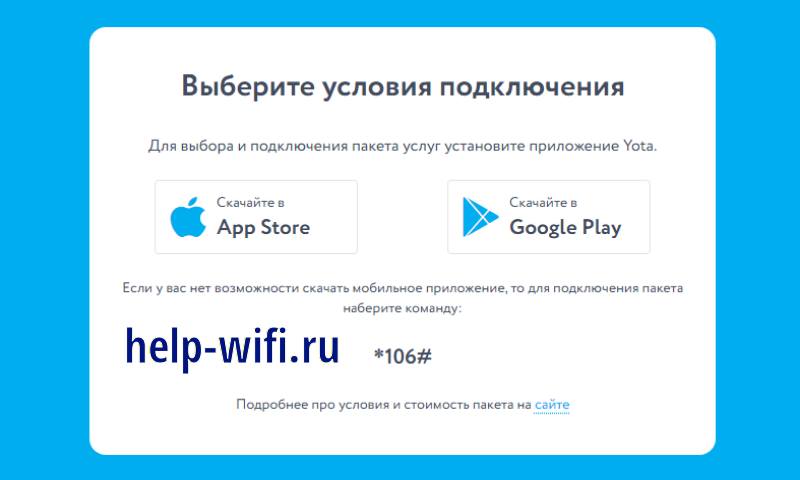
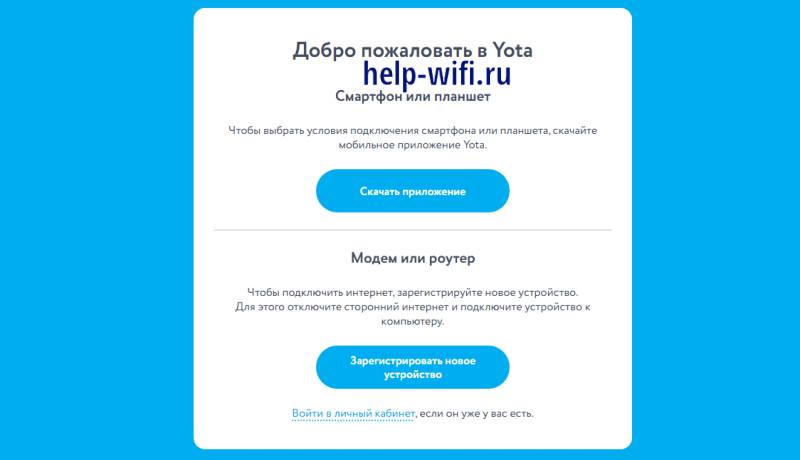
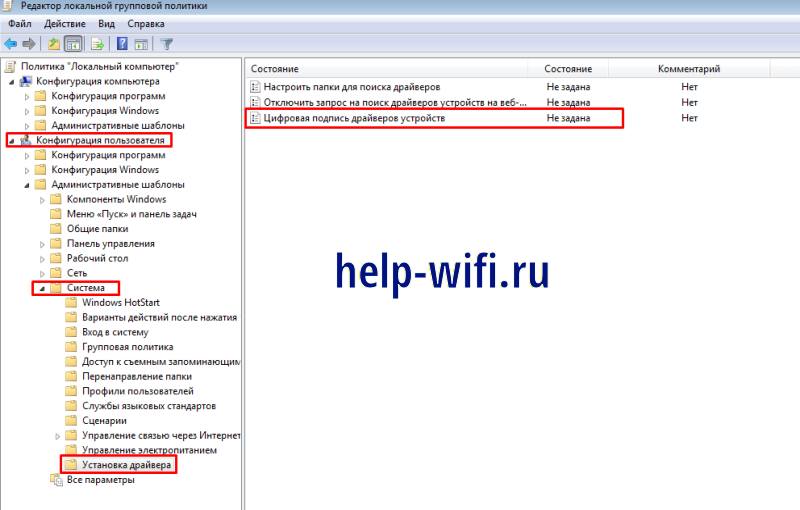
 стоит воспользоваться утилитой MicrosoftActiveSync.
стоит воспользоваться утилитой MicrosoftActiveSync.